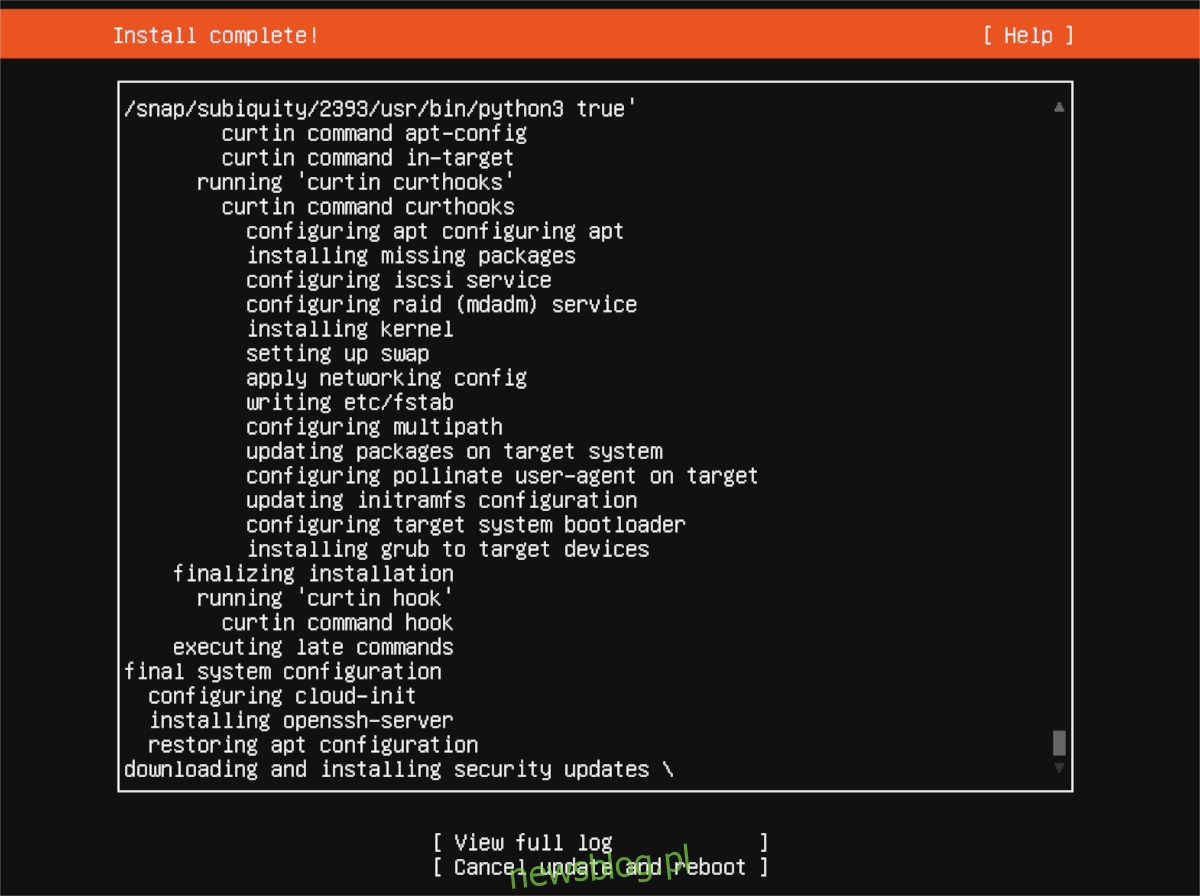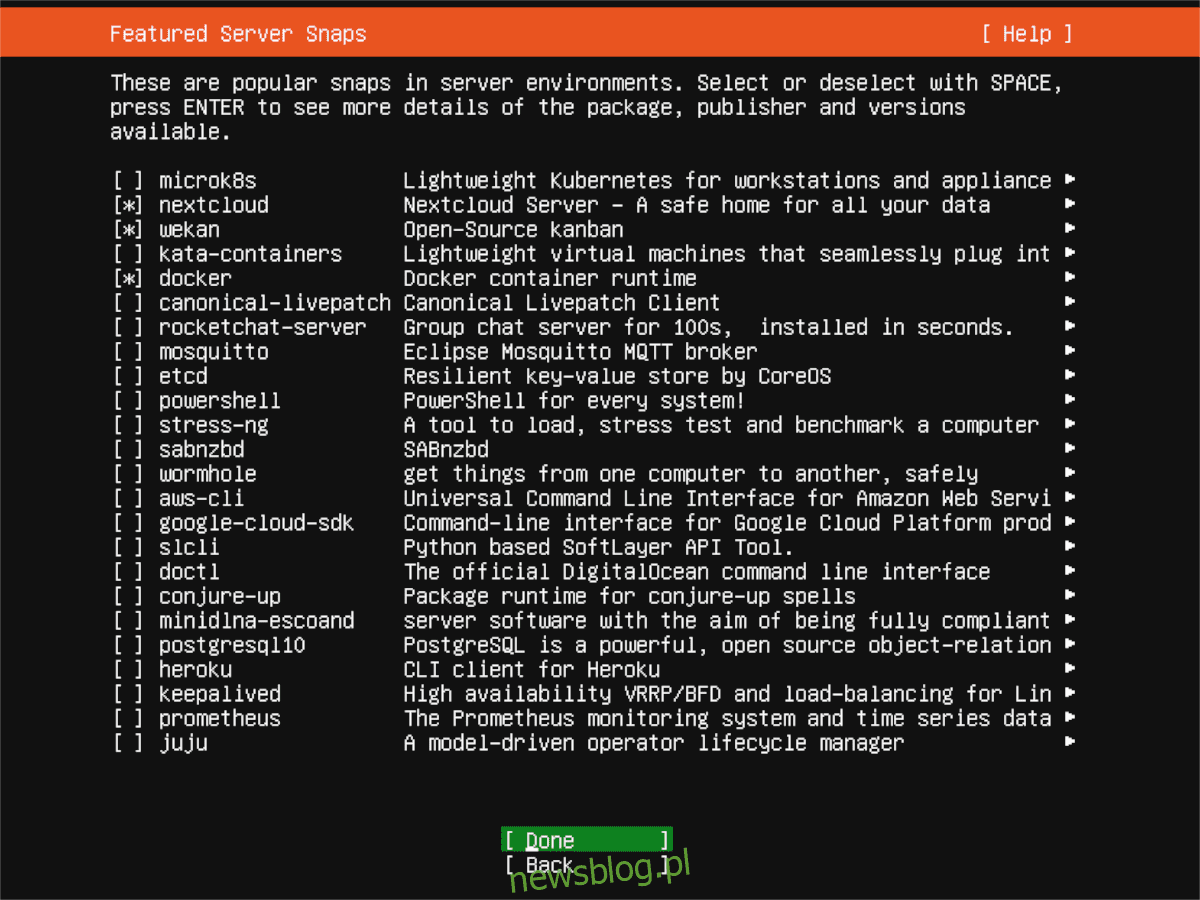
Bạn có muốn cài đặt Ubuntu Server 21.04 trên máy chủ gia đình của mình bằng ổ flash USB nhưng không biết bắt đầu từ đâu? Chúng tôi có thể giúp! Trong hướng dẫn này, chúng tôi sẽ chỉ cho bạn chính xác cách cài đặt Ubuntu Server 21.04 qua USB.
Bạn muốn cập nhật máy chủ Ubuntu của mình? Kiểm tra hướng dẫn của chúng tôi.
Tải xuống máy chủ Ubuntu 21.04
Để cài đặt Ubuntu Server 21.04, bạn cần tải xuống. Việc tải xuống phiên bản hệ điều hành này không khó. Để có được nó, hãy truy cập liên kết này tại đây trong trình duyệt web yêu thích của bạn.
Trên trang này, tìm nút “Tải xuống máy chủ Ubuntu” và nhấp vào nút đó bằng chuột. Khi bạn nhấp vào nó, bạn sẽ được đưa đến trang “Tải xuống máy chủ Ubuntu”, theo sau là ba tùy chọn tải xuống.
Trong hướng dẫn này, chúng tôi giả định rằng bạn đang cài đặt Ubuntu Server thông qua một máy chủ vật lý (chẳng hạn như máy chủ tại nhà của bạn) và do đó cần một thanh USB để làm cho nó hoạt động. Với ý nghĩ đó, hãy tìm “Tùy chọn 2 – Cài đặt máy chủ thủ công” và nhấp vào nó bằng chuột.
Sau khi chọn “Tùy chọn 2bạn sẽ được chuyển hướng đến trang thứ ba. Trên trang này, bạn sẽ thấy một số tùy chọn tải xuống. Theo mặc định, Ubuntu đề xuất tải xuống Ubuntu Server 20.04.2. Bản phát hành này là bản phát hành hỗ trợ dài hạn và mặc dù hữu ích nhưng đó không phải là thứ chúng tôi cần.
Cuộn xuống “Phiên bản thay thế”. Ở đây bạn sẽ tìm thấy Ubuntu Server 21.04, phiên bản mới nhất của Ubuntu Server. Trong khu vực này, nhấp vào nút “Tải xuống Ubuntu Server 21.04”.
Sau khi chọn nút “Tải xuống Ubuntu 21.04”, tệp sẽ bắt đầu tải xuống ISO trên máy tính. Tập tin ISO có kích thước khoảng 1,1 GBvì vậy tháng 11 này sẽ mất vài phút. Khi quá trình tải xuống hoàn tất, hãy chuyển sang phần tiếp theo của hướng dẫn.
Tạo USB Ubuntu Server 21.04
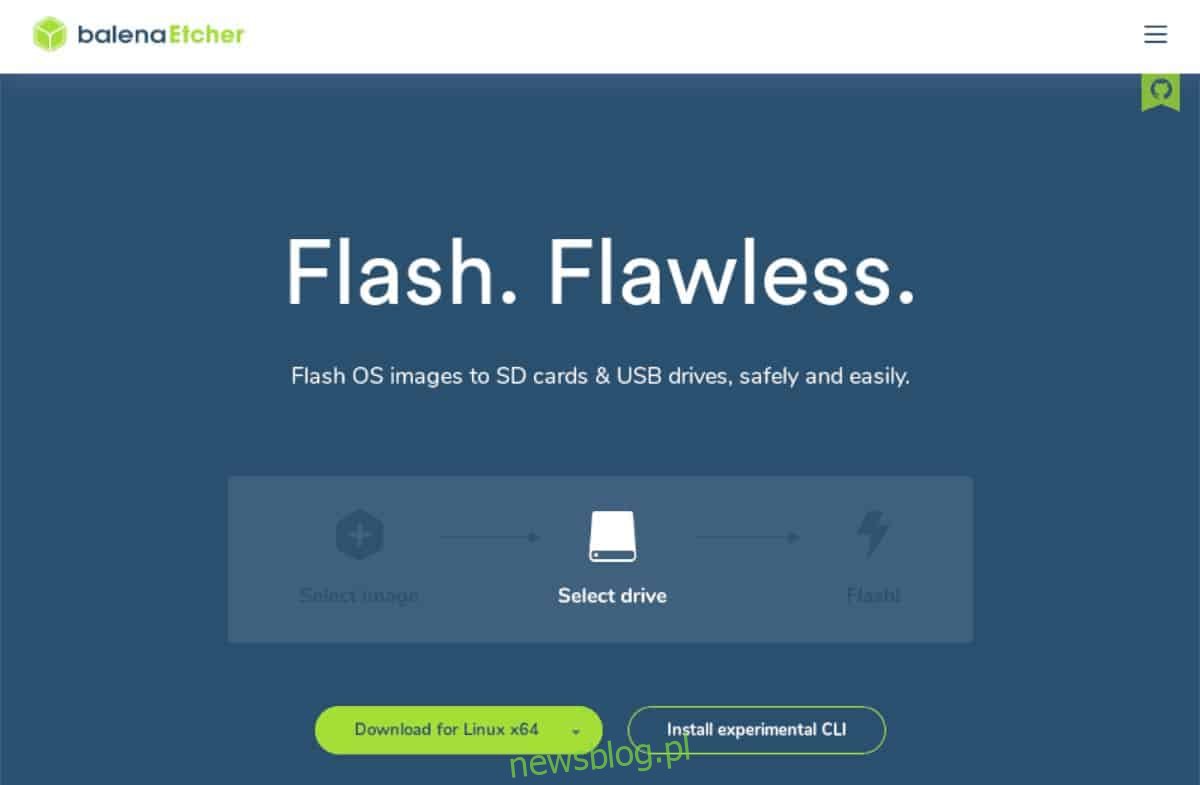
Để cài đặt Ubuntu Server 21.04, bạn cần tạo một USB có khả năng khởi động. Có một số cách để tạo thanh USB có thể khởi động. Tuy nhiên, trong hướng dẫn này, chúng tôi sẽ chỉ cho bạn cách thực hiện bằng Etcher.
Tại sao khắc? Nó là đa nền tảng. Nó sẽ chạy trên mọi máy Mac, Linux hoặc Windows. Vì vậy, bất kể bạn đang tạo USB máy chủ Ubuntu trên hệ điều hành nào, các hướng dẫn sẽ giống nhau.
Để bắt đầu, bạn cần tải xuống và cài đặt ứng dụng Etcher. Để thực hiện việc này, hãy truy cập Etcher.io, tải xuống ứng dụng và khởi chạy nó. Sau khi mở, hãy làm theo hướng dẫn bên dưới.
Bươc 1: Để bắt đầu, hãy tìm nút “Flash from file” và nhấp chuột vào nút đó. Khi bạn chọn nút này, một cửa sổ bật lên sẽ xuất hiện. Sử dụng trình duyệt bật lên, định vị tệp ISO Ubuntu Server và chọn nó để thêm vào Etcher.
Bươc 2: Tìm nút “Chọn mục tiêu”. Sau đó cắm ổ flash USB vào cổng USB và chọn ổ flash trong menu “Select Destination”. Sau khi bạn thực hiện, Etcher sẽ sử dụng USB của bạn làm thiết bị flash mặc định.
Bươc 3: tìm “Flash!” và nhấp vào nó bằng chuột. Chọn nút này sẽ bắt đầu quá trình nhấp nháy. Tháng 11 này sẽ mất một thời gian. Khi quá trình hoàn tất, hãy kết nối USB với máy chủ và khởi động từ USB để bắt đầu quá trình cài đặt.
Cài đặt Ubuntu Server 21.04 qua USB
Để bắt đầu cài đặt Ubuntu Server 21.04 qua USB, hãy chọn ngôn ngữ của bạn từ menu chào mừng. Bạn có thể chọn ngôn ngữ bằng cách sử dụng mũi tên lên và xuống cũng như phím Enter.
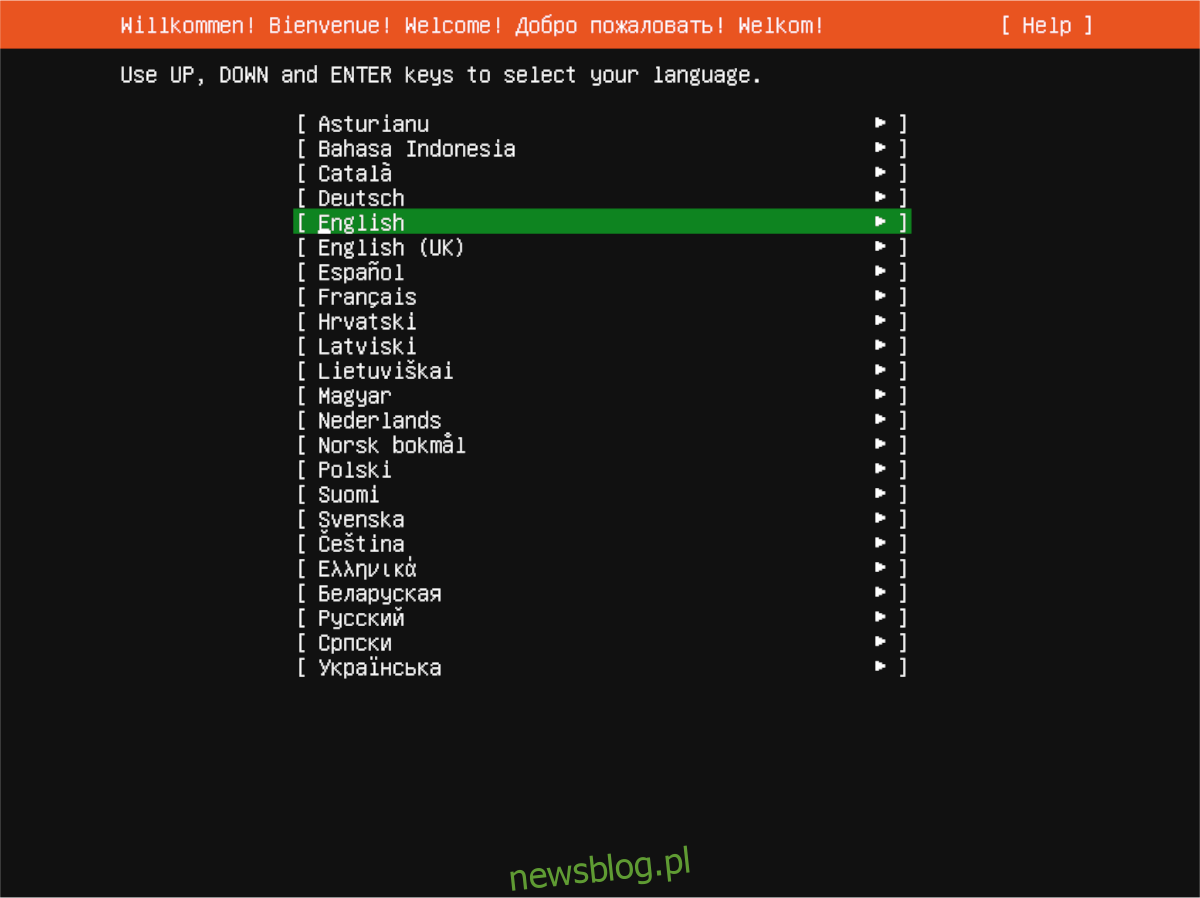
Khi bạn đã chọn ngôn ngữ của mình, hãy chọn bố cục bàn phím. Theo mặc định, nó sẽ tự động phát hiện bố cục. Nếu không, hãy tham khảo phần “Bố cục” và “Biến thể” và đặt bố cục bàn phím như mong muốn.
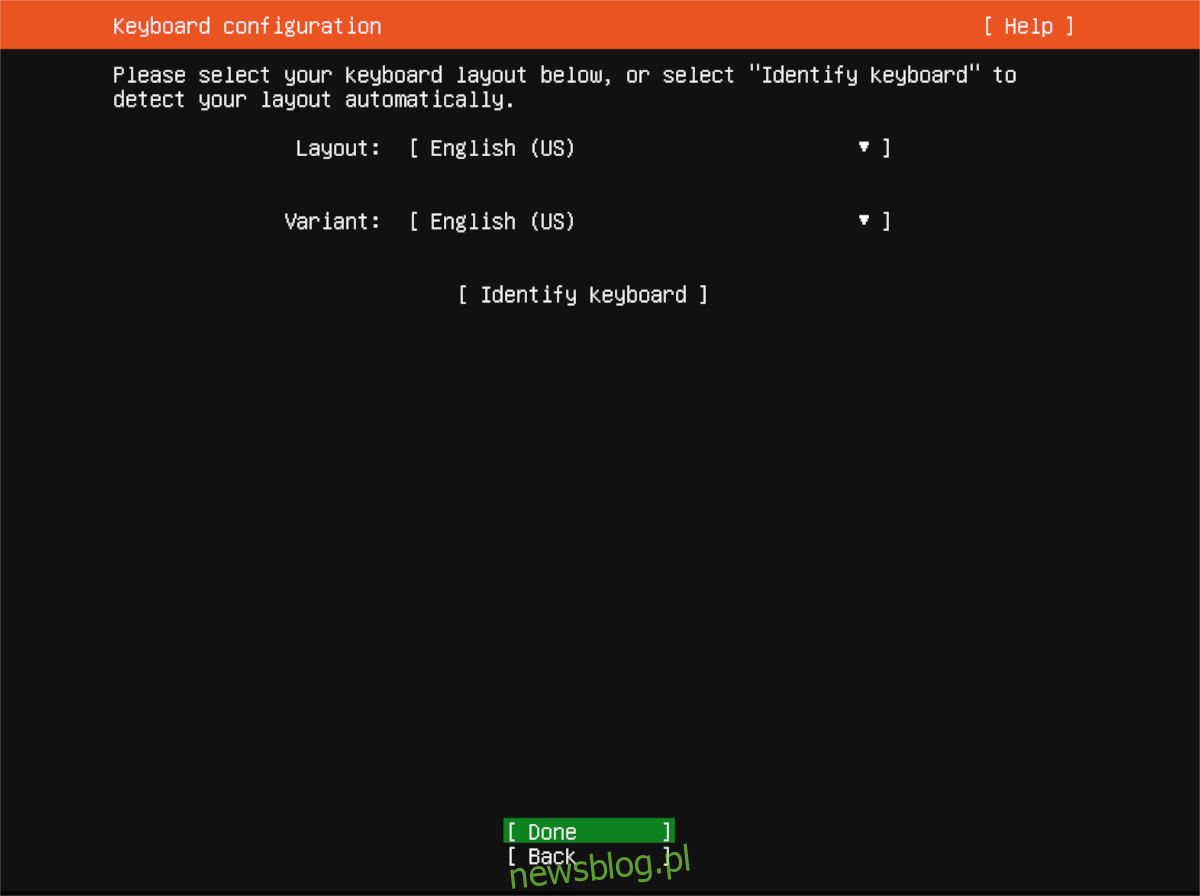
Sau khi định cấu hình bố cục bàn phím, bạn phải định cấu hình kết nối mạng. Theo mặc định, máy chủ Ubuntu của bạn (nếu được kết nối qua ethernet) sẽ tự động phát hiện ra nó. Chọn “Xong” trong menu để tiếp tục. Hoặc thiết lập kết nối mạng thông qua giao diện người dùng.
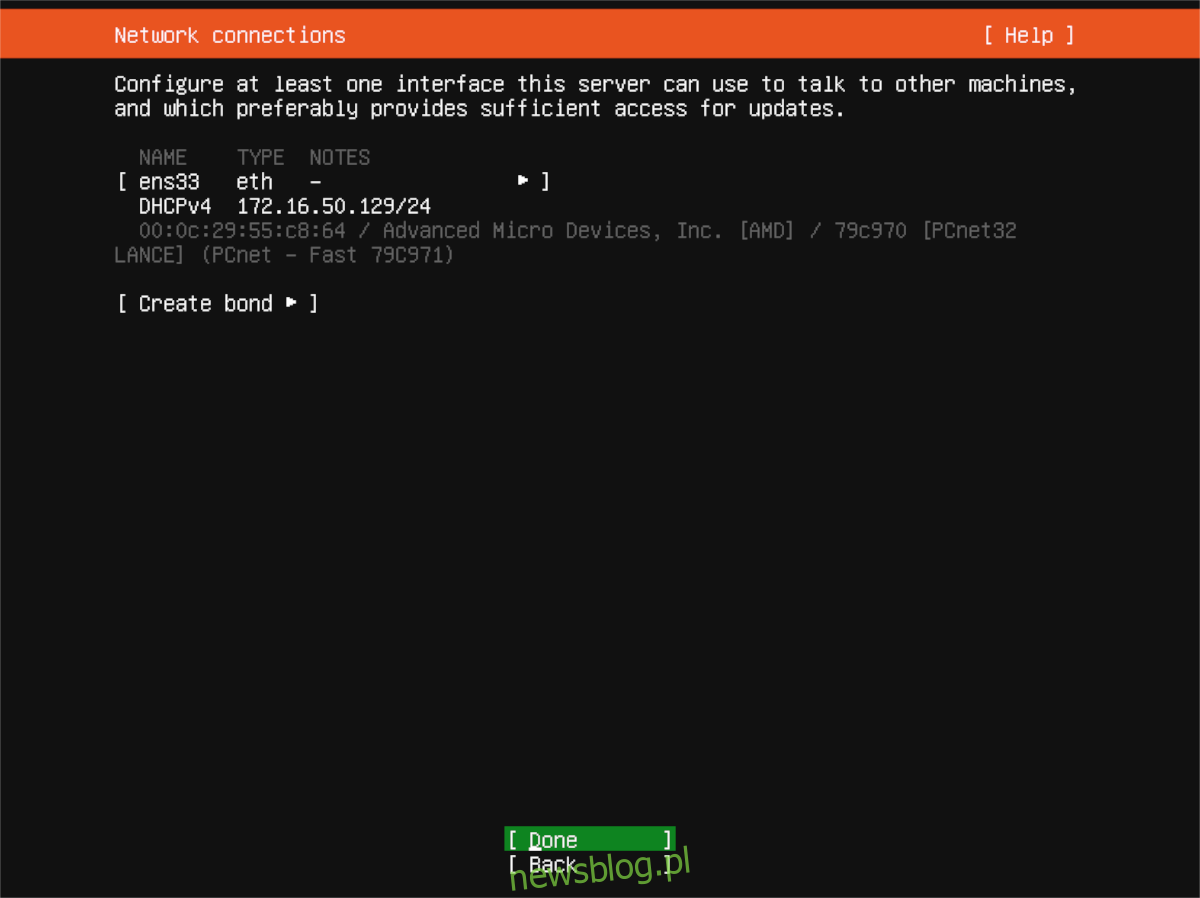
Khi đã kết nối mạng, Ubuntu Server sẽ yêu cầu bạn thiết lập một địa chỉ proxy. Nếu có, hãy nhập nó vào trường và nhấn Enter để xác nhận. Nếu bạn không có địa chỉ proxy, hãy để trống trường này và chọn “Xong” để tiếp tục.
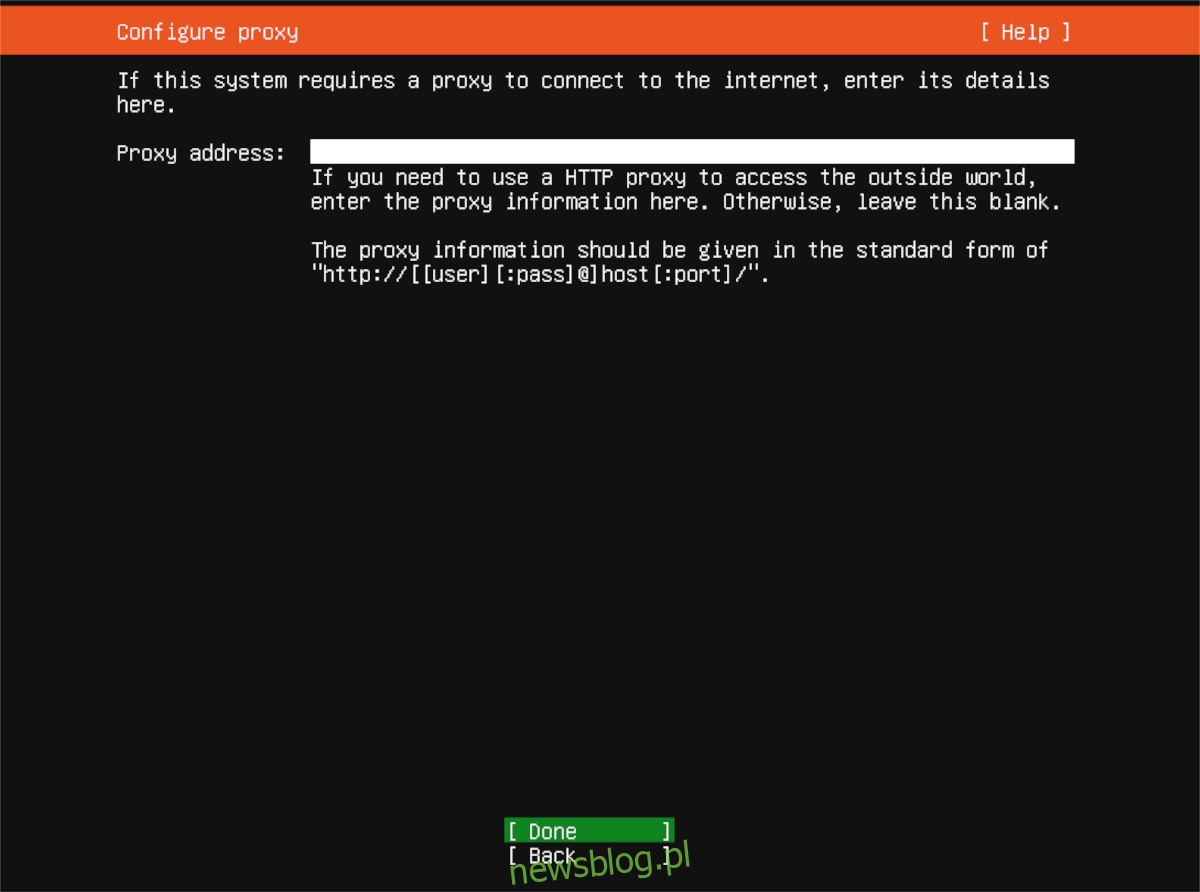
Từ đây, Ubuntu Server sẽ nhắc bạn thêm địa chỉ nhân bản. Địa chỉ này sẽ giúp cài đặt các gói Ubuntu dễ dàng hơn vì máy nhân bản có thể ở gần vị trí thực của bạn hơn. Sử dụng máy nhân bản mặc định được cung cấp và chọn “Xong”. Hoặc nhập của riêng bạn trong lĩnh vực này.
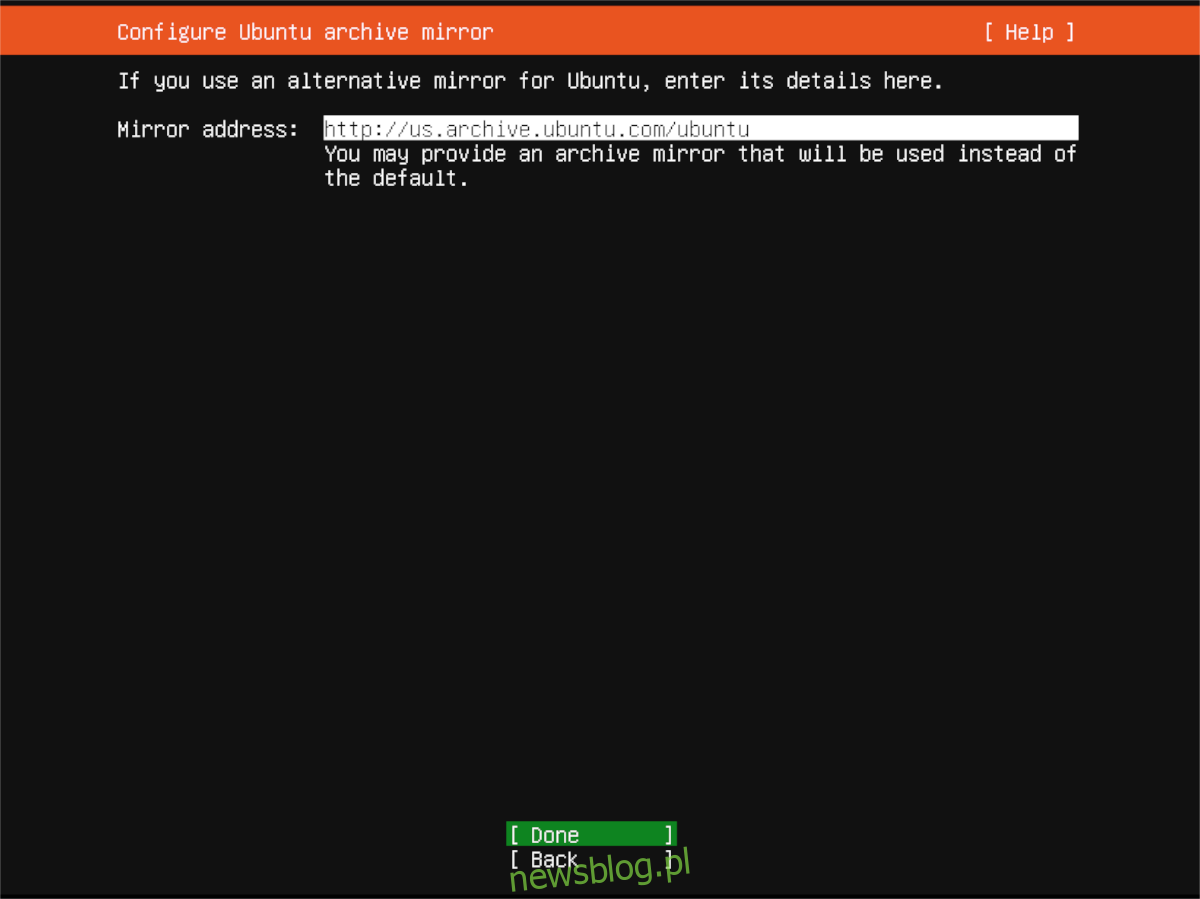
Sau khi định cấu hình máy nhân bản, hãy chọn cấu hình cài đặt bộ lưu trữ. Theo mặc định, Ubuntu Server sẽ xóa ổ cứng được phát hiện (thường là /dev/sda). Để nguyên như vậy hoặc sử dụng giao diện người dùng để chọn ổ cứng bạn muốn cài đặt máy chủ Ubuntu bằng giao diện người dùng. Sau khi hoàn tất, chọn “Xong” để tiếp tục.
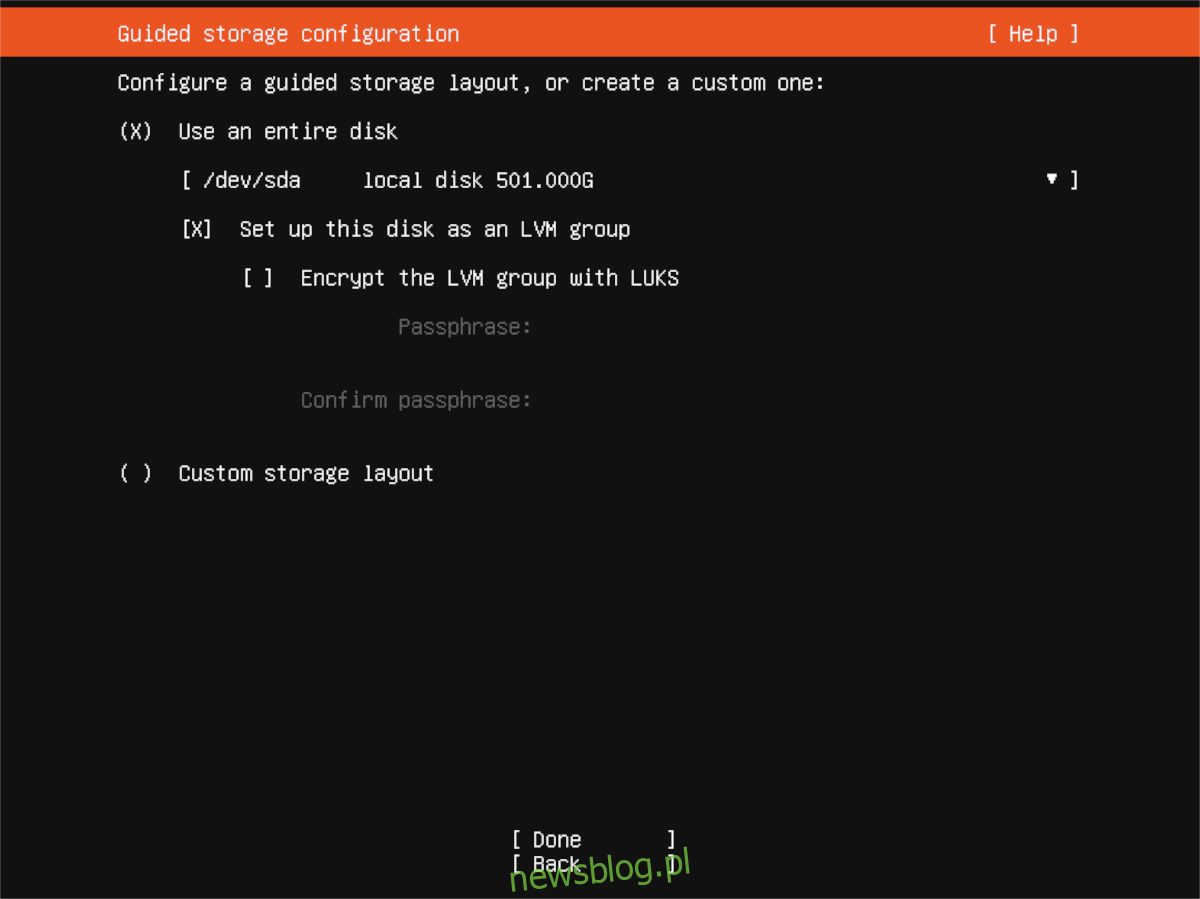
Sau khi chọn cấu hình đĩa, Ubuntu sẽ thực hiện tóm tắt hệ thống tệp. Đọc nó, sau đó chọn nút “Xong” để tiếp tục. Tiếp theo, bạn cần nhập tên, tên máy chủ, tên người dùng, cũng như thông tin mật khẩu.
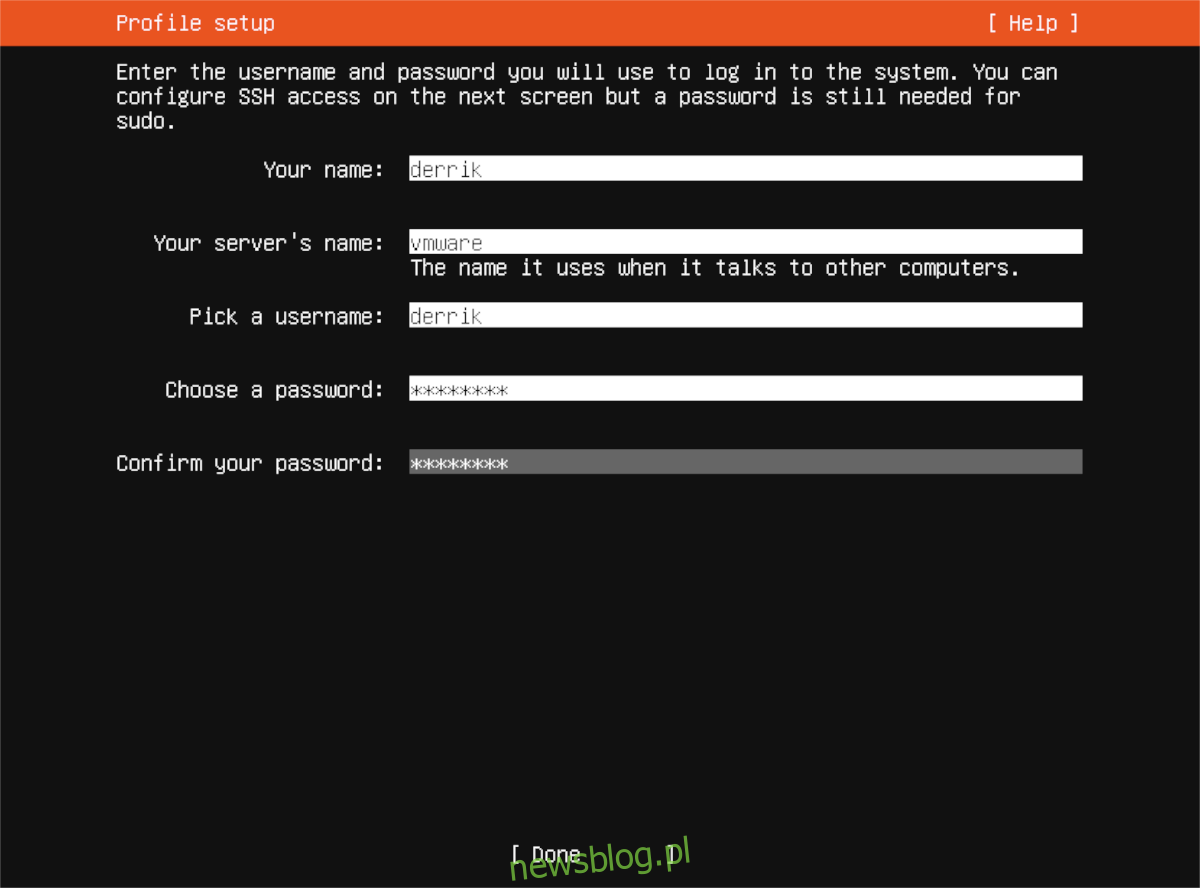
Sau khi nhập tên người dùng, bạn sẽ có thể chọn máy chủ nào bạn muốn cài đặt. Để lấy chúng, hãy chọn bằng các phím mũi tên lên hoặc xuống và chọn bằng phím cách. Sau khi chọn tất cả các ứng dụng, chọn “Xong”.
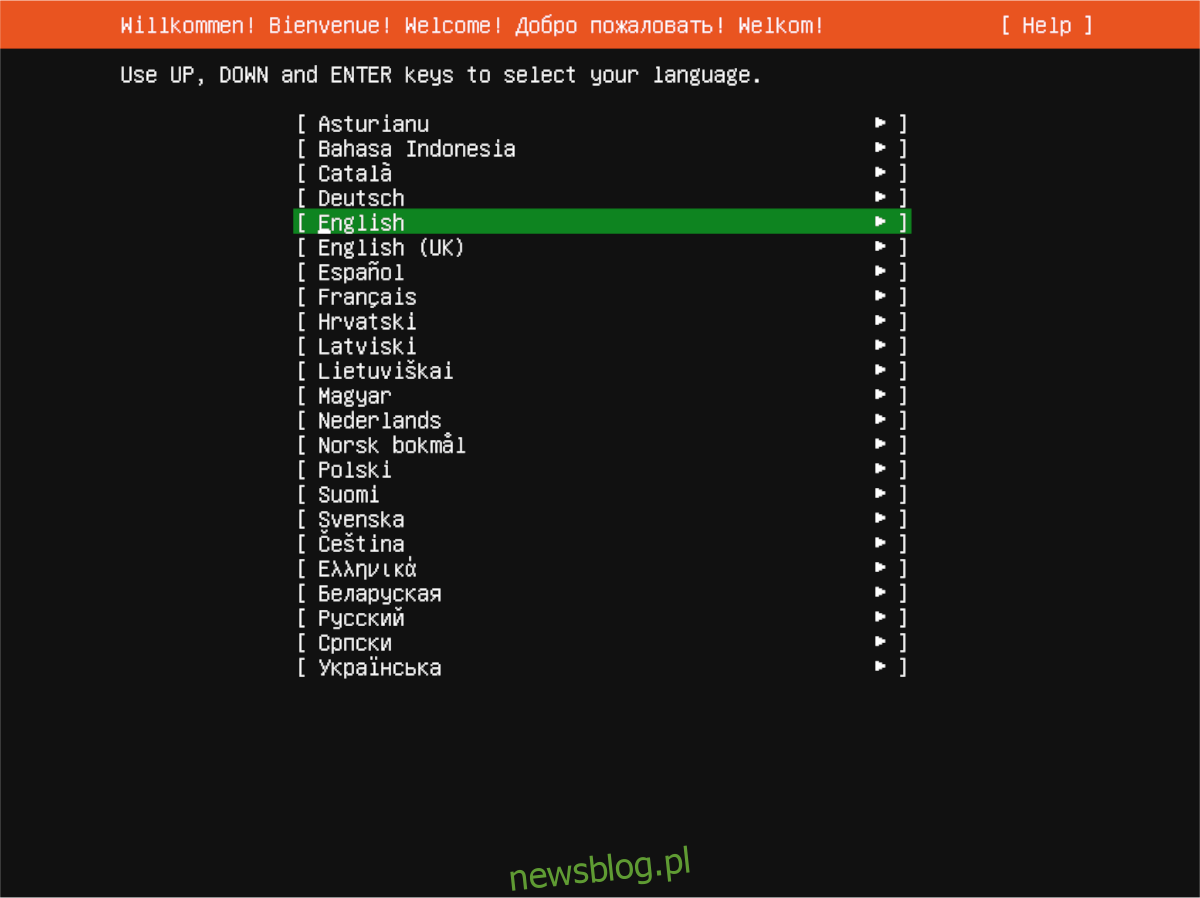
Khi tất cả các snaps được đánh dấu, Ubuntu Server sẽ cài đặt trên máy chủ của bạn. Ngồi lại và chờ đợi. Sau khi cài đặt hoàn tất, khởi động lại máy chủ.